Win10耳机有声音麦不能说话怎么办?麦克风说话别
导读:电脑故障电脑故障 当前位置:首页 > 维修知识 > Win10耳机有声音麦不能说话怎么办?麦克风说话别人听不到解决方法在电脑上玩游戏或者与别人语音,扬声器有声音,也可以听到别人上门修电脑学习电脑技术有没有网络培训机构。

在电脑上玩游戏或者与别人语音,扬声器有声音,也可以听到别人说话,但是麦克风却不能说话,对方听不到我说话,声卡驱动重新安装也无法解决,麦克风也是打开的。一般来说,耳机有声音也可以听到别人说话,用麦克风说话别人却听不到,通常不是声卡驱动导致的问题,所以根本不需要将声卡驱动重新安装。那么Win10耳机有声音麦不能说话怎么办营销型网站建设?下面妙手电脑分享一下麦克风说话别人听不到解决方法。
Win10解决麦克风没有声音方法:
一、先检查一下设备
首先我们需要确定的是,3.5MM接口的麦克风插头插到电脑上音频接口上是否正确,USB或者Type网站seo优化软件-C跳过。音频接口上,绿色接口代表是音频输出接口,一般插耳机或者音响,粉色接口代表是麦克风,麦克风不要插错了,一般耳机上的麦克风接口都会有标识。

查看一下自己耳机上是否有麦克风静音按钮,自己的麦克风是不是处于静音了。

二、系统麦克风是否禁用或者静音
首先我们右键“小喇叭”,选择“声音”。
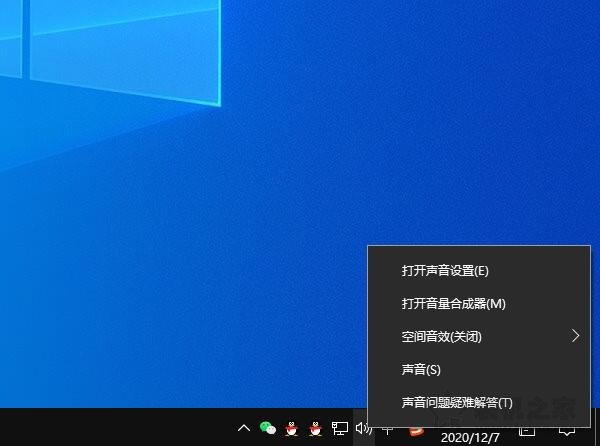
在录制的选项卡中,如果麦克风被禁用或者已停用,我们右键麦克风的选项,选择“启用”,再右键麦克风,选择“设置为默认设备”和“设置为默认通信设备”。
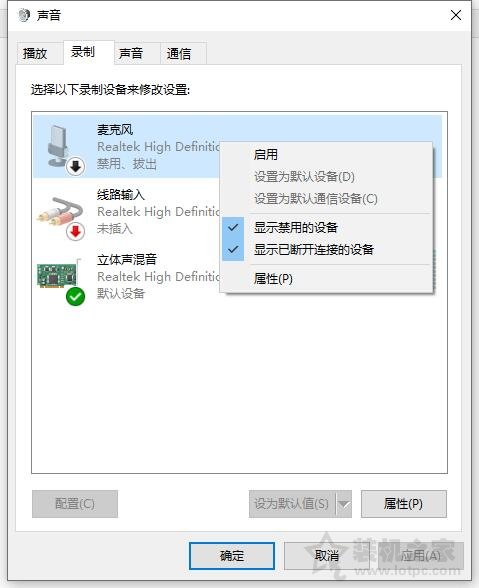
再右键麦克风选择属性,在级别选项卡中查看一下是否被静音,将麦克风音量拉到最高测试一下。
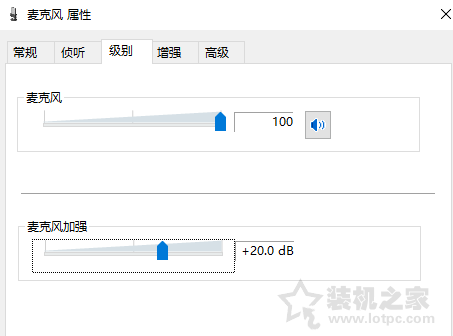
三、隐私模式导致的应用无法使用麦克风权限
首先我们点击“开始菜单”,点击“设置”,在Windows设置中我们点击“隐私”,如下图所示。
声明: 本文由我的SEOUC技术文章主页发布于:2023-06-28 ,文章Win10耳机有声音麦不能说话怎么办?麦克风说话别主要讲述说话,听不到,Win网站建设源码以及服务器配置搭建相关技术文章。转载请保留链接: https://www.seouc.com/article/it_21771.html

















